Charge iPhone Tidak Bertambah? Tak Risau
oleh Siti Aisyah Dikemas kini pada 11-03-2022 / Dikemas kini untuk Masalah iPhone
Sangat mengecewakan apabila anda membiarkan iPhone anda mengecas selama berjam-jam sahaja untuk mendapati iPhone stuck di charge dan tidak dapat dihidupkan. Sekiranya sejarah carian anda termasuk "iPhone stuck di logo bateri", "iPhone stuck di bateri merah" atau "mengapa iPhone saya stuck di charge", maka anda telah datang ke tempat yang betul.
Artikel ini akan jawab semua soalan anda tentang isu pengecasan iPhone dan bantu anda menyelesaikannya dengan menawarkan 8 petua. Teruskan membaca untuk mengetahui lebih lanjut mengenainya.
- Bahagian 1: Mengapa iPhone Saya Tersekat pada Skrin Pengecasan?
- Bahagian 2: 4 Cara Mudah untuk Membetulkan iPhone Tersekat pada Pengecasan
- Bahagian 3: 3 Cara Berkesan untuk Membetulkan iPhone Tersekat pada Pengecasan
- Bahagian 4: Adakah iPhone Masih Terperangkap pada Skrin Pengecasan? Gantikan Bateri iPhone
Bahagian 1: Mengapa iPhone Saya Tersekat pada Skrin Pengecasan?
Sebelum anda melompat dalam mencari penyelesaian, anda perlu mengenal pasti punca iPhone tersekat pada skrin pengecasan supaya anda boleh mendapatkan pembetulan khusus dan mengelakkan isu itu daripada berulang. Di bawah kami telah menyenaraikan semua sebab yang boleh menyebabkan iPhone tersekat pada isu skrin pengecasan berlaku.
- iPhone anda tidak mengecas dengan betul atau tidak mengecas cukup disebabkan kabel dan pengecas yang rosak atau bukan Apple.
- Bateri iPhone anda dicas berlebihan. Ramai orang mungkin terjaga dengan iPhone yang dicas tetapi tabiat pengecasan buruk ini boleh mematikan bateri iPhone anda dalam jangka masa panjang.
- Banyak kali, apabila bateri iPhone anda terlalu rendah, ia boleh menyebabkan telefon ketinggalan dan tersekat pada skrin bateri merah.
- Bateri iPhone anda rosak atau rosak (prestasi buruk).
- IPhone anda terlalu panas kerana dicas.
- Kadangkala, isu berkaitan perisian dengan telefon juga boleh menyebabkan peranti iOS tersekat pada mod pengecasan.
Bacaan berkaitan Cara Membaiki iPhone Terperangkap pada Logo Apple.
Bahagian 2: 4 Cara Mudah untuk Membetulkan iPhone Tersekat pada Pengecasan
Apa yang perlu dilakukan apabila iphone tersekat pada skrin pengecasan? Terdapat beberapa cara untuk membetulkan iPhone yang tersekat pada skrin pengecasan. Yang paling mudah disenaraikan di bawah.
1. Panaskan Bateri iPhone sebelum Mengecas
Kedengarannya mungkin aneh tetapi menggunakan pengering rambut pada iPhone anda untuk memanaskan baterinya terbukti berfungsi apabila iPhone anda tersekat pada skrin pengecasan/skrin bateri merah.
- Pertama sekali, anda perlu memutuskan sambungan iPhone anda dari mengecas.
- Letakkan skrin iPhone anda menghadap ke bawah
Gunakan pengering rambut pada api sederhana dan halakan habanya ke bahagian belakang sebelah kanan telefon (kira-kira 10 sentimeter dari telefon) selama kira-kira 45 hingga 60 saat. Ini akan meningkatkan voltan, membiarkan bateri benar-benar dicas.

- Apabila dipanaskan, letakkan iPhone dicas.
Itu sahaja! tunggu sebentar dan kali ini iPhone tersekat pada isu skrin bateri merah akan hilang.
2. Sambungkan iPhone ke Komputer dan kemudian Putuskan sambungan
Terdapat helah lain yang boleh anda cuba untuk membetulkan iPhone yang tersekat pada skrin pengecasan. Hanya gunakan kabel pengecasan untuk menyambungkan iPhone anda ke PC Windows atau Mac anda. Tunggu dan lihat sama ada telefon boleh dikesan oleh komputer. Jika ya, anda akan menerima gesaan pada skrin telefon anda, sekali gus menghilangkan tersangkut pada skrin bateri rendah. Jika iPhone anda tidak bertindak balas, kemudian beralih ke penyelesaian seterusnya.
3. Paksa Mulakan Semula iPhone
Anda juga boleh memaksa mulakan semula iPhone anda untuk mengeluarkannya daripada isu pengecasan yang tersekat. Inilah cara anda boleh melakukannya. Gunakan jari anda untuk menahan butang naikkan kelantangan pada telefon anda dan kemudian lepaskannya. Selepas itu, tekan butang kelantangan turun dan lepaskannya. Dan akhir sekali, tekan butang sisi sehingga anda melihat logo Apple muncul pada skrin.

4. Toskan Bateri iPhone untuk Keluar dari Skrin Pengecasan
Jika anda gagal memaksa iPhone anda dimulakan semula, maka anda boleh membiarkan bateri Telefon anda habis untuk keluar dari skrin pengecasan. Apabila bateri iPhone anda mati sepenuhnya dan menunjukkan skrin hitam, cas telefon anda sekali lagi dengan kabel Lightning Apple sendiri. Biarkan telefon anda dicas selama 10 hingga 20 minit. Kemudian lakukan mula semula paksa padanya semasa ia disambungkan ke sumber kuasa. Jika anda dapat melihat logo Apple pada skrin dan bukannya skrin bateri, maka tahniah, anda telah membetulkan isu tersebut. Jika iPhone tersekat pada skrin mengecas walaupun selepas anda memaksanya memulakan semula, kemudian cuba sloutions yang dinyatakan dalam bahagian seterusnya.
Bahagian 3: 3 Cara Berkesan untuk Membetulkan iPhone Tersekat pada Pengecasan
Sekiranya berlaku penggodaman yang disenaraikan di atas, jangan risau. Terdapat 3 cara mudah dan berkesan untuk semua orang yang berfikir tentang cara membetulkan iPhone tersekat pada skrin pengecasan.
Cara 1: Pulihkan iPhone melalui iTunes [Kehilangan Data]
Setiap kali terdapat isu tersekat dengan iPhone anda, anda sentiasa boleh cuba memulihkan peranti dengan meletakkannya ke dalam mod pemulihan. Mod pemulihan membolehkan anda memadamkan iPhone dan memberi anda akses untuk menyediakannya semula, sebagai penyelesaian yang berpotensi untuk iPhone tersekat pada isu pengecasan.
Nota: Memulihkan iPhone melalui iTunes akan memadamkan semua kandungan dan tetapan daripada iPhone anda, jadi fikirkan dengan teliti jika anda belum menyandarkan peranti anda.
- Mula-mula, sambungkan iPhone anda ke PC atau Mac anda (Ia mestilah terkini) dan buka versi terkini iTunes atau Finder.
- Tekan dan lepaskan butang Naikkan Kelantangan dengan cepat pada iPhone anda.
- Segera, tekan dan lepaskan butang Kurangkan Kelantangan.
Sekarang, tekan dan tahan butang Sisi dan jangan lepaskannya sehingga anda melihat skrin mod pemulihan (ikon komputer).
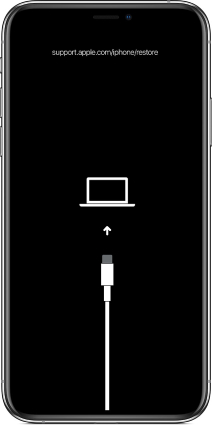
Pada iTunes atau Finder, anda akan melihat gesaan yang meminta sama ada mengemas kini atau memulihkan iPhone anda. Pilih Pulihkan dan ikut arahan pada skrin untuk meneruskan.
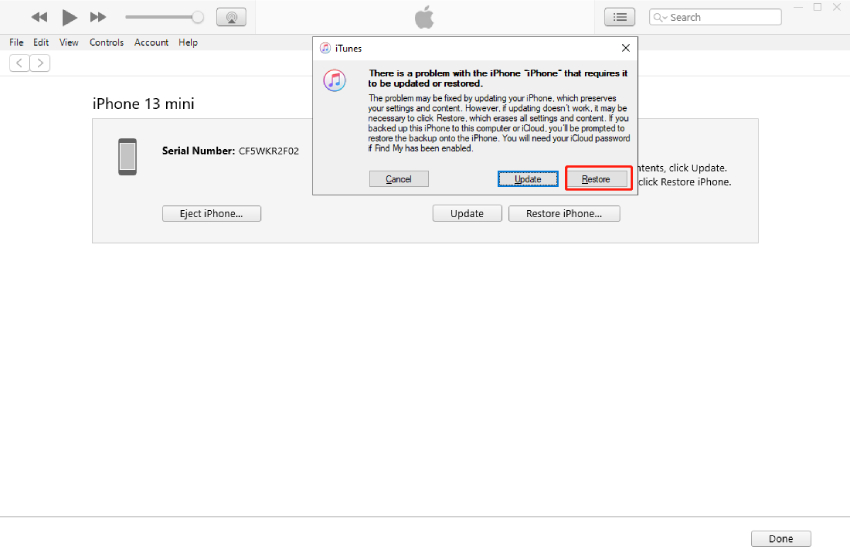
Tunggu sehingga proses pemulihan selesai dan iPhone anda akan dihidupkan dan kembali ke tetapan kilangnya.
Cara 2: Mengatasi iPhone Stuck di Logo Charger dengan Satu Klik
Jika anda tertanya-tanya sama ada anda boleh membetulkan iPhone yang tersekat pada skrin bateri rendah/skrin pengecasan tanpa kehilangan data- maka Tenorshare ReiBoot ialah jawapan anda. Ia adalah perisian yang berkesan dan profesional yang boleh menyelesaikan sehingga 150 masalah berkaitan sistem iOS dalam beberapa minit. Sama ada iPhone anda tersekat pada logo Apple, ReiBoot boleh membantu anda keluar daripada isu ini dengan berkesan dengan menyebabkan sebarang kehilangan data.
Berikut ialah langkah untuk membetulkan iPhone yang tersekat pada skrin pengecasan dengan membaiki pepijat perisian.
Muat turun perisian but semula dan pasang pada komputer anda. Apabila aplikasi dipasang, sambungkan telefon anda ke komputer menggunakan kabel USB. Jika iPhone anda tidak dapat dikesan oleh ReiBoot, anda harus memasukkannya ke dalam mod Pemulihan terlebih dahulu.
Klik pada butang Mula berwarna hijau untuk memulakan pembaikan standard.

Klik pada Pembaikan standard dan teruskan.

Setelah anda semua bersedia, klik pada pilihan Muat turun untuk memuat turun pakej perisian tegar 5GB.

Setelah pakej perisian tegar dimuat turun, klik pada “Mulakan Pembaikan Standard” untuk memulakan proses pemulihan.

Ia akan mengambil sedikit masa jadi sila tunggu selama beberapa minit. Setelah pembaikan selesai, peranti anda akan but semula secara automatik.

Cara 3: Letakkan iPhone ke dalam mod DFU dan Caskannya
Anda juga boleh meletakkan telefon anda ke dalam mod DFU untuk membetulkan iPhone anda tersekat pada skrin bateri. Inilah cara anda boleh melakukannya.
- Sambungkan iPhone anda ke komputer anda menggunakan kabel pengecasan. Buka aplikasi iTunes.
- Angkat iPhone anda, tekan dan tahan butang naikkan kelantangan dan lepaskannya. Selepas itu, tahan butang kelantangan turun dan lepaskan.
- Sekarang, terus tekan dan tahan butang sisi iPhone anda selama kira-kira 10 saat dan tunggu skrin telefon anda bertukar hitam sepenuhnya.
- Memandangkan jari anda berada di butang sisi, gunakan satu lagi untuk menahan butang kecilkan kelantangan anda selama kira-kira 5 saat.
Lepaskan butang Sisi sahaja sambil terus menahan butang kelantangan turun selama 10 saat tambahan. Skrin kini sepatutnya memasuki mod DFU dan kekal hitam jika dilakukan dengan betul.

Buka iTunes, anda sepatutnya mendapat gesaan bahawa iTunes telah mengesan iPhone dalam mod pemulihan. Klik "OK". Jika anda ingin memulihkan telefon kepada tetapan kilangnya, pilih "Pulihkan iPhone" untuk meneruskan. Jika tidak, paksa mulakan semula iPhone anda dan caskannya.

Bahagian 4: Adakah iPhone Masih Terperangkap pada Skrin Pengecasan? Gantikan Bateri iPhone
Selepas mencuba semua kaedah yang disenaraikan di atas, jika iPhone anda tersekat pada skrin pengecasan, maka, pilihan terakhir adalah untuk menggantikan bateri iPhone anda. Walau bagaimanapun, ia adalah proses yang rumit untuk dilakukan sendiri. Oleh itu, anda boleh membawa iPhone anda ke Apple Store dan menyelesaikan tugas.
Nota: Jangan bawa telefon anda ke kedai pembaikan. Ini kerana gedung Apple akan melakukan kerja yang lebih baik dalam membetulkan iPhone anda daripada mana-mana kedai di luar sana.
Kesimpulan
Walaupun jarang iPhone mengalami masalah pengecasan tersekat, ia boleh berlaku kadangkala dan ia amat menyakitkan apabila iPhone anda tersekat pada skrin pengecasan. Walau bagaimanapun, terdapat beberapa cara untuk membetulkan kejadian ini. Contohnya, anda boleh meletakkan telefon anda ke dalam mod DFU (lihat di atas) dan mengecasnya. Walau bagaimanapun, jika anda mahukan penyelesaian yang cepat, maka anda boleh menggunakan Tenorshare ReiBoot untuk menyelesaikan masalah dalam beberapa minit.
- Betulkan iPhone tersekat pada mod pemulihan;
- Betulkan iPhone saya tersangkut pada Logo Apple,Skrin iPhone menjadi hitam, Turun taraf iOS, iOS 16 Tersekat pada Langkah Pasang Sekarang, etc.
- Menyokong semua model iPhone dan iOS 16 terbaharu dan lebih awal.














